A Lemezkezelés által nyújtott segítség
A Windows Lemezkezelés segít a speciális tárolási feladatok elvégzésében, ilyen például az új meghajtó inicializálása, illetve a kötetek kiterjesztése vagy zsugorítása. Az alábbiakban a Lemezkezelés használatával elvégezhető műveletekről olvashat:
Új meghajtó inicializálása
Új lemezek inicializálása
– A Lemezkezelés segédprogramban kattintson a jobb egérgombbal az inicializálni kívánt lemezre, majd kattintson a Lemez inicializálása lehetőségre.
– A Lemez inicializálása párbeszédpanelen jelölje ki az inicializálni kívánt lemezeket. Megadhatja, hogy Fő rendszertöltő rekord (MBR) vagy GUID partíciós tábla (GPT) típusú partícióstílust kíván-e alkalmazni.
További szempontok
– Az új lemezek Nem inicializált állapotban jelennek meg. Mielőtt használatba vehetné a lemezt, először inicializálni kell. Ha elindítja a Lemezkezelés segédprogramot egy lemez hozzáadását követően, akkor megjelenik a Lemez inicializálása varázsló, hogy elvégezhesse a lemez inicializálását.
Alapkötet kiterjesztése
Hozzáadhat további tárterületet a meglévő elsődleges partíciókhoz és a logikai meghajtókhoz, ha kiterjeszti őket a szomszédos, nem foglalt területekre az adott lemezen. Az egyszerű kötet kiterjesztése akkor lehetséges, ha az nyers (nem formázott semmilyen fájlrendszerrel) vagy NTFS fájlrendszerrel formázott. A logikai meghajtók kiterjeszthetők a velük összefüggő szabad tárterületre a kiterjesztett partíción, amely tartalmazza őket. Ha a logikai meghajtót olyan szabad lemezterületre terjeszti ki, amely már nem tartozik a kiterjesztett partícióhoz, akkor a kiterjesztett partíció is növekedni fog, hogy magában foglalja a logikai meghajtót.
Logikai meghajtók, illetve rendszerindító vagy rendszerkötetek esetében a kötet csak abban az esetben terjeszthető ki a velük összefüggő szabad lemezterületre, ha a lemez dinamikus lemezzé frissíthető. Másféle kötetek a velük nem összefüggő lemezterületre is kiterjeszthetők, viszont ilyen esetben a rendszer arra szólítja fel, hogy konvertálja dinamikussá a lemezt.
Egyszerű kötet kiterjesztése a Windows felületének használatával
– A Lemezkezelőben kattintson a jobb egérgombbal a kiterjeszteni kívánt egyszerű kötetre.
– Kattintson a Kötet kiterjesztése lehetőségre.
– Kövesse a képernyőn megjelenő utasításokat.
Egyszerű kötet kiterjesztése a parancssor használatával
– Nyisson meg egy parancssort, és írja be a következőt: diskpart.
– Írja be a DISKPART parancssorába a következőt: list volume. Jegyezze fel az egyszerű kötetet, amelyet kiterjeszteni kíván.
– Írja be a DISKPART parancssorába a következőt: select volume <volumenumber>. Ez kijelöli a kötet_száma jelölésű egyszerű kötetet, amelyet szeretne kiterjeszteni a vele összefüggő üres területre ugyanazon a lemezen.
– Írja be a DISKPART parancssorába a következőt: extend [size=<size>]. Ez kiterjeszti a kijelölt kötetet méret megabájttal (MB).
Alapkötet zsugorítása
Alapkötet zsugorítása a Windows felhasználói felületével
- A Lemezkezelőben kattintson jobb gombbal a zsugorítani kívánt alapkötetre.
- Kattintson a Kötet zsugorítása menüpontra.
- Kövesse a képernyőn megjelenő utasításokat.
Alapkötet zsugorítása parancssor használatával
- Nyisson meg egy parancssort, és írja be a következőt: diskpart.
- A DISKPART parancssor után írja be a következő parancsot: list volume. Figyelje meg a zsugorítani kívánt alapkötet számát.
- A DISKPART parancssor után írja be a következő parancsot: select volume <volumenumber>. Ezzel kiválasztja a zsugorítani kívánt alapkötetet, annak kötetszáma (volumenumber) alapján.
- A DISKPART parancssor után írja be a következő parancsot: shrink [desired=<desiredsize>] [minimum=<minimumsize>]. Ezzel megabájtban (MB) meghatározva a kívánt méretre (desiredsize) csökkenti a kiválasztott kötetet, amennyiben lehetséges. Ha a desiredsize értéke túl nagy, akkor a minimális méretre (minimumsize) csökkenti a kiválasztott kötetet.
Meghajtóbetűjel módosítása
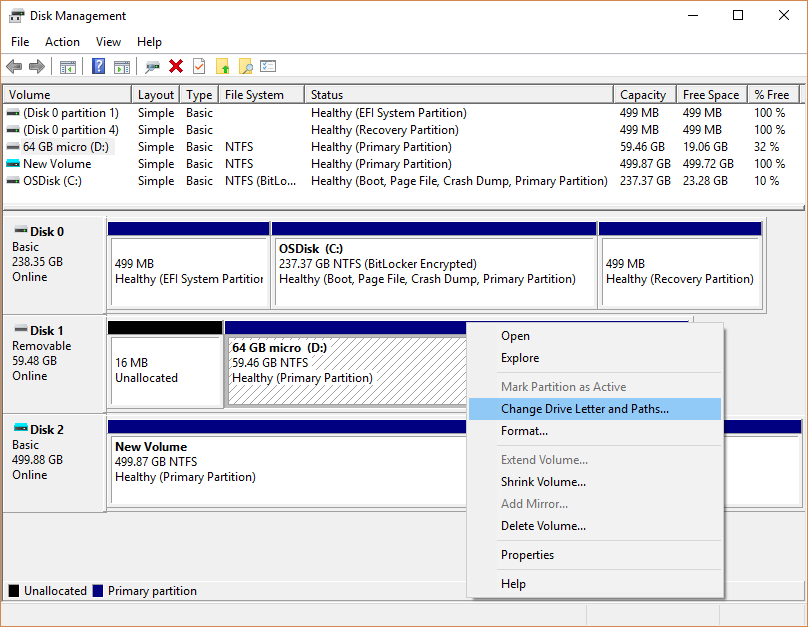
A Lemezkezelés hibaelhárítása
Egy alaplemez állapota Nem inicializált.
Ok: A lemez nem tartalmaz érvényes aláírást. Egy új lemez telepítését követően az operációs rendszernek alá kell írnia a lemezt, fel kell írnia a szektorvégjelzőt (más néven aláírásszót), illetve magát a Fő rendszertöltő rekordot vagy a GUID partíciós táblát, mielőtt tényleges partíciókat is létrehozhatna a lemezen. Új lemez telepítését követően a Lemezkezelés első indításakor megjelenik a varázsló, amelyben áttekintheti, hogy milyen új lemezeket észlelt az operációs rendszer. Ha leállítja a varázslót, mielőtt a rendszer aláírná a lemezt, akkor a lemez állapota Nem inicializált marad.
Megoldás: Inicializálja a lemezt. A lemezállapot rövid időre Inicializálás állapotba, majd Online állapotba vált. A lemezek inicializálásával kapcsolatos további útmutatásért tekintse meg a következő témakört: Új lemezek inicializálása.
A Lemezkezelés megnyitásához kattintson a jobb gombbal a Start Windows Start button gombra, és válassza a Lemezkezelés lehetőséget.
Ha segítségre van szüksége a lemezterület felszabadításával kapcsolatban, tanulmányozza át A Windows 10 Lemezkarbantartó alkalmazása vagy a Lemezterület felszabadítása a Windows 10 rendszerben című témakört.